Ao migrar um site para o WordPress é preciso ter o cuidado para que o endereço (URL) de todas as páginas esteja presente no novo site, para não haver perda no ranqueamento dos mecanismos de busca. Neste processo pode acontecer do endereço de algumas mudarem ou deixarem de existir, por isso é necessário fazer um “mapeamento” que redirecione esses casos.
De uma visão mais global, o processo de migração de um site consiste em cinco passos:
- Identificar o sitemap;
- Extrair do sitemap os endereços que irão mudar;
- Mapear os endereços antigos para os novos;
- Criar os redirecionamentos;
- Validação da migração.
Para exemplificar este processo e torná-lo mais prático, vou utilizar o caso de migração de um site fictício no Wix para o WordPress,de um empresa de jogos eletrônicos chamada Tuckersoft Brasil. Vamos lá!
1. Identificando o sitemap de um site
O sitemap é normalmente um arquivo XML com a lista de todas as páginas e arquivos de um site. Ele é uma versão avançada das já obsoletas páginas “mapa do site” que alguns sites tem, pois contém mais informações úteis para os mecanismos de busca, como por exemplo a data da última alteração de cada item e a frequência de atualização dele.
O propósito de identificar esse arquivo no site que vou migrar é para não precisar fazer essa lista de páginas manualmente.
Pesquisando sobre como identificar o sitemap de um site, descobri que infelizmente não há uma regra para padronizar os nomes dos arquivos ou um lugar padrão para especificar a sua localização (eu jurava que era no robots.txt, mas não é uma regra). Por isso que toda vez que um site novo é criado, alguém precisa cadastrar manualmente o sitemap nos mecanismos de buscas.
Normalmente os arquivos de sitemap são chamados de sitemap.xml (que é o utilizado pelo Wix), mas se um site em WordPress utiliza o plugin Yoast SEO (indico!) o nome é sitemap_index.xml. O jeito mais simples de tentar identificar é utilizando a técnica empírica (a.k.a. tentativa e erro) verificando manualmente se o site possui um desses arquivos, acessando por exemplo: https://ENDERECOSITEAQUI.com.br/sitemap.xml e https://ENDERECOSITEAQUI.com.br/sitemap_index.xml. Se as duas tentativas acima derem errado, também é possível utilizar ferramentas como o Sitemap Test para ajudar na identificação.
2. Extrair do sitemap os endereços a serem redirecionados
Uma vez identificado e acesso o arquivo do sitemap, vamos extrair os endereços de todas as páginas utilizando uma ferramenta como o URL Extractor For Web Pages and Text ou o XML Sitemap Extractor. Eu gosto mais da primeira pois ela já tem uma opção para fazer o download das URLs como arquivo .CSV.
Depois vamos abrir (ou criar) o arquivo .CSV no nosso editor de planilhas favorito e na primeira coluna teremos os endereços de todas as páginas. Veja abaixo um exemplo deste sitemap retirado do nosso site fictício.
Depois vamos remover o domínio dos itens, para deixar somente o nome das páginas com a “/” no início delas. Para fazer isso é possível utilizar a funcionalidade ‘Localizar e substituir’ dos programas (geralmente através da tecla de atalho [CTRL]+[H]), onde no primeiro campo adicionamos o endereço do site com http (ex: ‘https://ENDERECOSITE.com.br’) e deixamos o segundo campo em branco, assim vamos remover este trecho do conteúdo das células. O resultado deve ser algo parecido com o abaixo.
3. Mapeando os endereços novos
Agora que já temos na primeira coluna o endereço antigo de todas as páginas sem o domínio, vamos remover da lista todas as páginas que vão continuar com o mesmo endereço, como por exemplo a página inicial (o item que tem somente ‘/ ‘) e outras páginas que podem permanecer a mesma, como por exemplo o ‘/contato’ e ‘/loja’.
O próximo passo é adicionar na segunda coluna o novo endereço delas, seguindo o mesmo padrão da anterior iniciando com o “/”. Segue abaixo o mapeamento das URLs que mudaram no nosso site fictício.
Se no processo de migração algumas páginas irão deixar de existir, é importante fazer o redirecionamento delas para páginas semelhantes, assim o acesso a elas não irá gerar o erro de página não encontrada (também conhecido como erro 404), que tem um impacto negativo nos mecanismos de buscas. Este acesso pode acontecer por conta de links que você não tem mais controle, como os adicionados em outros sites, newsletters, redes sociais e dos próprios buscadores.
Seguindo o nosso exemplo fictício, o site antigo tinha algumas páginas de jogos que não existem mais (“/bandersnatch” e “/piginapoke”) e como não havia um jogo semelhante elas serão redirecionados para uma página nova com a lista de jogos (“/jogos”). Também há outra página onde não haverá uma nova semelhante (“/vagas”), portanto ela foi redirecionada para a página inicial (“/”).
Este mapeamento individual de páginas que vão sofrer alteração no endereço ou que deixarão de existir é essencial para que o site não seja penalizado pelos mecanismos de buscas, portanto faça ele com cuidado.
4. Criando os redirecionamentos no WordPress
Finalizado o mapeamento, vamos fazer o redirecionamento das páginas dentro do WordPress. Para isto, eu recomendo o plugin gratuito Redirection, porque com ele é possível fazer a importação de arquivos com o mapeamento, uma funcionalidade essencial para economizarmos tempo e não precisar cadastrar cada uma das páginas manualmente pela interface.
O arquivo CSV utilizado pelo Redirection deve ter o seguinte formato: URL de origem, URL de destino, regex (opcional, com 0 para não e 1 para sim), código http (opcional).
A coluna ‘regex’ indica se a ‘URL de origem’ utiliza expressões regulares para ter englobar mais endereços. Para testar as expressões regulares, recomendo o site Regex101.
O ‘código http’ indica para os mecanismos de busca qual o motivo do redirecionamento. Os principais são:
- 301: a página mudou permanentemente de endereço;
- 302: a página mudou temporariamente (poucas horas ou dias) de endereço.
Ambos os tipos de redirecionamento (permanente ou temporário) não ocasionam perda de PageRank no Google.
Como estamos fazendo uma migração, iremos utilizar o código de redirecionamento permanente (301) em todos os itens.
Depois vamos fazer o envio do arquivo CSV para o Redirection em: Ferramentas > Redirection > Importar/Exportar.
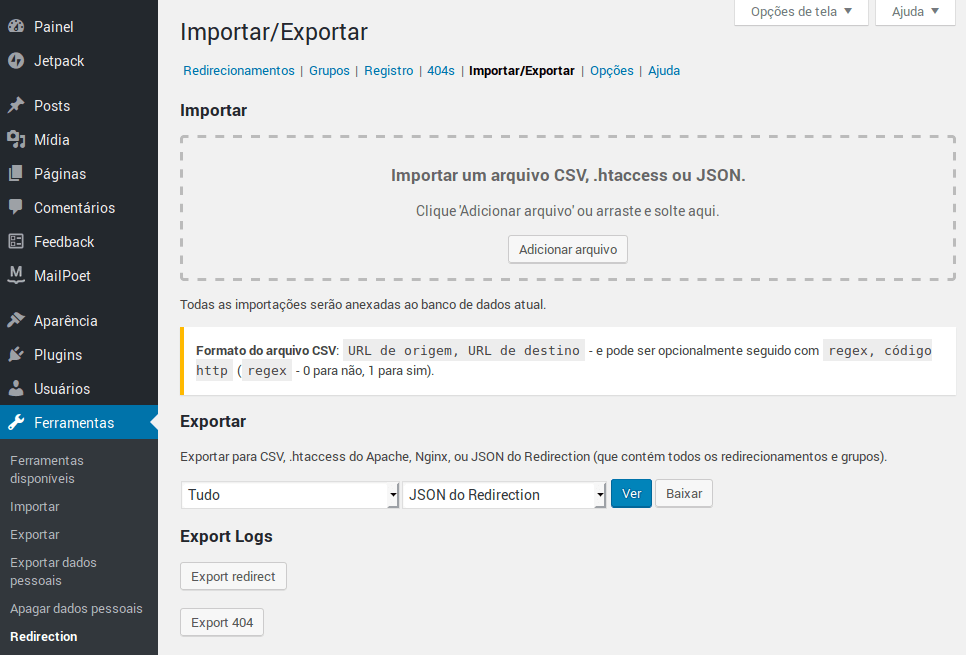
5. Validação do redirecionamentos
Depois de todo processo concluído, é importante verificar se todos os redirecionamentos estão funcionando corretamente. Para isso, você vai usar os endereços extraídos do sitemap original para verificar se todos estão abrindo corretamente.
Para facilitar esta tarefa indico o httpstatus.io, uma ferramenta gratuita de verificação de redirecionamento, que possibilita analisar várias URLs de uma só vez.
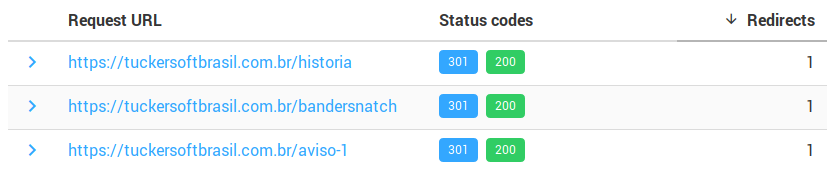
O importante neste passo é ver se todas as URLs estão fazendo o redirecionamento [Status codes] no código especificado (primeiro 301, de permanente, e depois 200, de sucesso) e que o número de redirecionamentos [Redirects] para cada item é 1 (um). Veja abaixo um exemplo incorreto de redirecionamento.

Na imagem acima foi verificado dois redirecionamentos [nr.2] com o código 301 [nr.1]. Passando o mouse em cima do primeiro 301, o site exibe a legenda “(…)/category/wordpress” e no segundo “(…)/category/wordpress/”, indicando que depois do primeiro redirecionamento (criado por mim) está sendo feito mais um (criado automaticamente pelo WordPress) adicionando uma “/” no final do endereço. Portanto, recomendo sempre adicionar a ‘/’ no final dos endereços redirecionados (segunda coluna do CSV).
Depois de seguir todos esses cinco passos, sua migração de sitemap no WordPress está concluída e validada! ???? Se ficou qualquer dúvida, só perguntar nos comentários.
Extra: Deixei as planilhas utilizadas acima como exemplo disponível para estudo, só clicar no botão abaixo para acessá-la.

Deixe um comentário